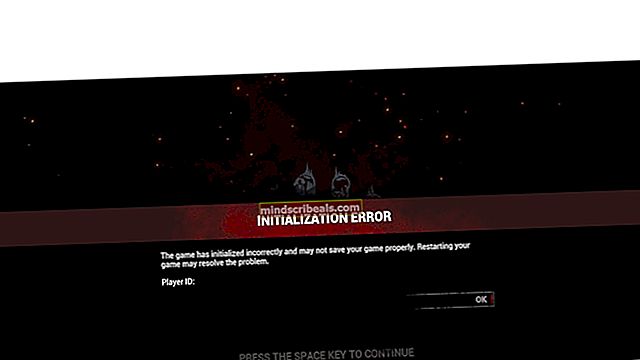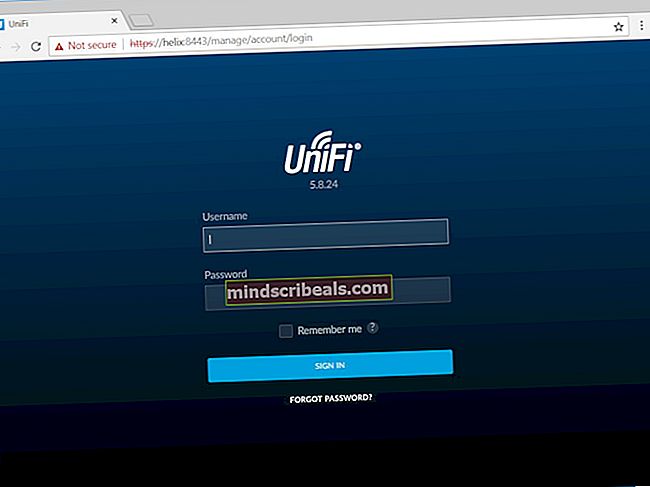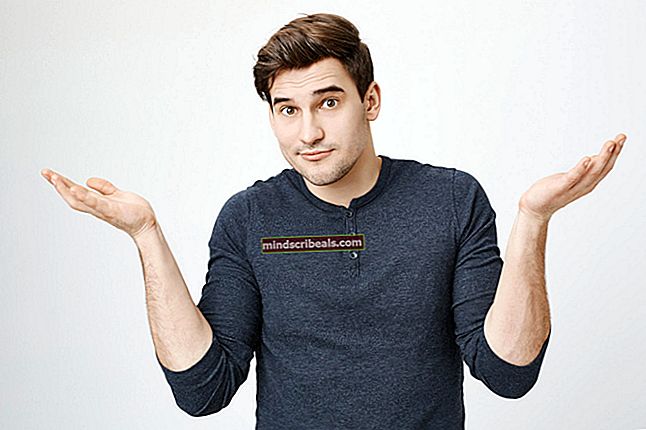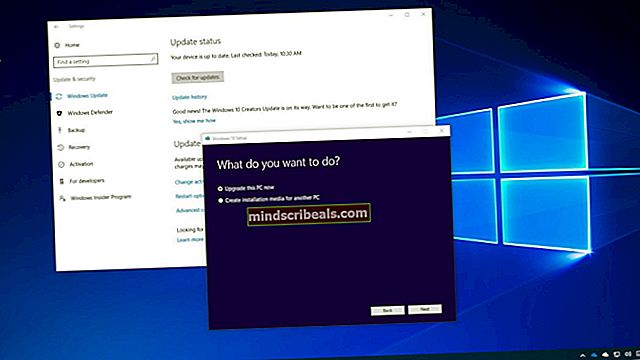Korjaus: NTLDR: n korjaamisen vaiheet puuttuvat
NTLDR on pohjimmiltaan lyhenne sanoista NT-kuormaaja. NT Loader on nimetty käynnistyslatain kaikissa Windows NT -järjestelmissä - Windows XP / Windows Server 2003 / Vista / 7/8/10 -käyttöjärjestelmissä. NTLDR sijaitsee kiintolevyn samassa osiossa, johon Windows on asennettu, ja se voidaan ladata joko osiosta tai ulkoisesta tallennusvälineestä, kuten USB: stä. Käynnistäjä lataa ensin järjestelmätiedoston nimeltä boot (piste) inise on piilotettu ja hyvin suojattu, ja jos kaikki on hyvin, etenee käynnistysprosessin kanssa. Jos sinulla on korruptoitunut boot (piste) initiedosto, jos tietokoneesi käynnistysjärjestys on virheellinen, jos sinulla on vioittunut käynnistyssektori tai pääkäynnistystietue, jos kiintolevyn IDE-kaapeli on kadonnut tai viallinen tai jos Windowsin asennuksesi on erittäin vioittunut, näet viestin NTLDR puuttuu. Käynnistä tietokone uudelleen painamalla Ctrl + Alt + Del, kun käynnistät tietokoneen.
Tässä tapauksessa tietokoneesi näyttää "NTLDR puuttuu" -virhesanoman riippumatta siitä, kuinka monta kertaa käynnistät sen uudelleen. Älä kuitenkaan pelkää, sillä voit tehdä paljon päästäksesi eroon tästä virheilmoituksesta. Seuraavat ratkaisut ovat osoittautuneet erittäin tehokkaiksi "NTLDR puuttuu" -virheen käsittelyssä:
Ratkaisu 1: Suorita automaattinen korjaus käyttämällä Easy Recovery Essentials -sovellusta
Helppo palautus Essentials on pieni apuohjelma, joka on suunniteltu erityisesti korjaamaan ja palauttamaan tietokoneesi, jos jokin menee pieleen eikä se käynnisty käyttöjärjestelmään. Apuohjelman mukana tulee tietty ominaisuus - nimetty Automaattinen korjaus - joka voi korjata kaikki NTLDR: ään liittyvät tiedostot ja kansiot. Käynnissä Automaattinen korjaus tietokoneessa, johon "NTLDR puuttuu" -virhe vaikuttaa, on suosituin ratkaisu tähän ongelmaan, koska sillä on melko merkittävät mahdollisuudet ongelman ratkaisemiseen.
Mennä tässä ja lataa ISO - tiedosto Helppo palautus Essentials Windows-versiollesi. Polta ISO-tiedosto DVD: lle / CD: lle tai USB: lle. Aseta käynnistyslevy kyseiseen tietokoneeseen, uudelleenkäynnistää se ja käynnistä media. Voit käyttää Magic ISO: ta tai muuta ISO Burning Program -ohjelmaa polttamaan ladatun ISO: n ja käynnistämään sen sitten.
Kun olet käynnistänyt ESE: n, siirry Valitse palautusvaihtoehto.Valitse Automaattinen korjaus ja napsauta Jatkaa.

Kun sinua pyydetään valitsemaan asemaosio, valitse se, jossa Windowsin asennuksesi on. Tämä on yleensä C: \ Drive. Kun olet valmis, napsauta Automaattinen korjaus prosessin aloittamiseksi.

Anna prosessin saavuttaa loppuun, ja kun se on tehty, tutustu havaintoihisi ja napsauta sitten Uudelleenkäynnistää.

Jos tämä ratkaisu onnistui ratkaisemaan ongelman, tietokone käynnistetään käyttöjärjestelmään "NTLDR puuttuu" -virheen sijaan. Jos näin ei ole, anna seuraava ratkaisu.
Ratkaisu 2: Poista kaikki tiedostot, joita ei voida käynnistää
Ei-käynnistyslevy, kuten DVD, CD, levyke ja USB-muistitikku, kytketään tietokoneeseen, voi myös johtaa siihen, että tietokone näyttää "NTLDR puuttuu" -virheen käynnistyksen yhteydessä. Poista tällöin kaikki ei-käynnistyslevyt - poista kaikki tietovälineet kaikista porteista, jolloin vain hiiri, näppäimistö, näyttökaapeli ja virtakaapeli ovat ehjät - ja sitten uudelleenkäynnistää tietokoneesi tarkistaaksesi, jatkuuko ongelma edelleen.
Ratkaisu 3: Korjaa käynnistyssektori ja pääkäynnistystietue
"NTLDR puuttuu" -virheen voi aiheuttaa myös vioittunut käynnistyssektori ja / tai pääkäynnistystietue. Tällöin ongelma korjataan yksinkertaisesti käynnistyssektorin ja pääkäynnistystietueen korjaamalla. Voit tehdä tämän seuraavasti:
Aseta a Windowsin asennuslevy tietokoneeseen uudelleenkäynnistää käynnistää levyltä.
Kun olet käynnistänyt levyn ja olet Windowsin asetukset valikkopainiketta R syöttääksesi Palautuskonsoli. Syötä Järjestelmänvalvojan salasana tietokoneelle.
Kirjoita nyt seuraavat komennot Palautuskonsolipainamalla Tulla sisään kirjoittamisen jälkeen:
fixboot
fixmbr
Poista asennuslevy, uudelleenkäynnistää tietokoneeseen ja katso, jatkuuko ongelma edelleen. Olen myös lähettänyt samanlaisen ratkaisun tänne, mikä auttaa.
Ratkaisu 4: Tarkista, onko tietokoneen käynnistysjärjestys oikea
Uudelleenkäynnistää Sinun tietokoneesi. Anna tietokoneen BIOS (tai UEFI) -asetukset heti, kun se käynnistyy. Näppäin, jota sinun on painettava näiden asetusten tekemiseksi, riippuu tietokoneen emolevyn valmistajasta, ja se voi olla mitä tahansa Esc, Delete tai F2 - F8, F10 tai F12. Siirry kohtaan Saapas.

Vaihda tietokoneesi Saapastilaus ja määritä se käynnistämään tietokoneeltasi Kiintolevy (HDD) ensin ja kaikki muut vaihtoehdot myöhemmin.
Ratkaisu 5: Tarkista kiintolevyn IDE-kaapeli
Löysä tai viallinen IDE-kaapeli - kaapeli, joka yhdistää tietokoneen kiintolevyn emolevyyn - voi myös synnyttää "NTLDR puuttuu" -virheen. Koska näin on, varmista, että IDE-kaapelin molemmat päät on kiinnitetty turvallisesti portteihinsa. Varmista vain, että vaihdat IDE-kaapelin uuteen ja katso, korjaako se ongelman.
Ratkaisu 6: Korvaa NTLDR- ja NTDETECT.COM-tiedostot
Monet tämän ongelman kohteena olevat Windows-käyttäjät ovat myös onnistuneet korjaamaan ongelman korvaamalla heidät NTLDR ja NTDETECT.COM tiedostot uusilla.
Aseta a Windowsin asennuslevy tietokoneeseen uudelleenkäynnistää käynnistää levyltä.
Kun olet käynnistänyt levyn ja olet Windowsin asetukset -valikossa, paina R syöttääksesi Palautuskonsoli.
Syötä Järjestelmänvalvojan salasana tietokoneelle.
Kirjoita nyt seuraavat komennot Palautuskonsolipainamalla Tulla sisään kirjoittamisen jälkeen:
kopio D: \ i386 \ ntldr C: \
kopio D: \ i386 \ ntdetect.com C: \
merkintä:D on aseman kirjain, joka vastaa Windowsin asennuslevy. Tämä voi olla erilainen tapauksessasi, joten vaihda D millä tahansa kirjaimella, joka vastaa Windowsin asennuslevy sinun tapauksessasi.
Poista asennuslevy, uudelleenkäynnistää tietokoneeseen ja katso, jatkuuko ongelma edelleen.
Ratkaisu 7: Rakenna MBR, BootDOTini ja Aseta C aktiiviseksi osioksi
"Bootmgr puuttuu" -virhe voi johtua myös kaikista Windows-käyttöjärjestelmän versioista, kun C-asema (tai periaatteessa asema, johon on asennettu Windows-asennus) ei ole aktiivinen. Tämä on syy, miksi kiintolevyn osioiden aktivointi siellä, missä he asentivat Windowsin, onnistui korjaamaan ongelman yli merkittävälle osalle Windows-käyttäjiä, jotka kärsivät siitä aiemmin. (katso täydelliset vaiheet täältä)
Ratkaisu 8: Asenna Windows uudelleen
Jos mikään luetelluista ja kuvatuista ratkaisuista ei toiminut sinulle, on turvallista olettaa, että ainoa asia, joka voi ratkaista ”NTLDR puuttuu” -virheen, on Windowsin täydellinen uudelleenasennus. Sinun tulisi ehdottomasti antaa Windows uudelleenasennukselle laukaus, koska se saattaa vain korjata ongelman sinulle, mutta ymmärrä, että Windowsin uudelleenasentaminen tietokoneeseen tarkoittaa aloittamista alusta alkaen - vaikka alusta alusta alkaen ei näytä olevan niin huono verrattuna tietokoneen kääntämiseen liian kalliiksi 10 kilon paperipainoksi.
On syytä huomata, että kiertotapaNTLDR puuttuu”Virhe on myös olemassa. Jos sinulla on Windows XP / 7 / Vista / 8/10 (asennetusta käyttöjärjestelmästä riippuen) asennuslevy tyhjä, aseta se tietokoneellesi, uudelleenkäynnistää se, määritä se käynnistymään CD / DVD-ROM-levyltä ja kun sinua pyydetään painamalla mitä tahansa näppäintä käynnistääksesi mediasta, älä tee mitään. Odota vähän aikaa, ja tietokoneen pitäisi käynnistyä automaattisesti. Tämä ei todellakaan ole pysyvä ratkaisu ongelmaan, mutta se on ehdottomasti kätevää, jos haluat pelastaa kaikki järjestelmässä olevat tiedot turvatoimenpiteenä ennen kuin kokeilet mitään edellä luetelluista ja kuvatuista ratkaisuista.